مدیریت عکسها و رسانهها در وردپرس یکی از جنبههای مهم برای ایجاد و نگهداری یک وبسایت جذاب و کاربرپسند است. در ادامه، به بررسی نحوه کار با عکسها و رسانهها در وردپرس میپردازیم:
1. بارگذاری رسانهها
1.1. بارگذاری از طریق پنل ادمین
- ورود به پنل ادمین: به داشبورد وردپرس خود وارد شوید.
- بخش رسانه: به بخش “رسانه” > “افزودن جدید” بروید.
- بارگذاری فایل: میتوانید فایلها را با کشیدن و رها کردن (Drag and Drop) به صفحه بارگذاری کنید یا روی “انتخاب فایلها” کلیک کنید و فایلهای مورد نظر را از کامپیوتر خود انتخاب کنید.
- انتظار برای بارگذاری: پس از بارگذاری، فایلها به کتابخانه رسانه شما اضافه میشوند.
2. مدیریت کتابخانه رسانه
2.1. دسترسی به کتابخانه رسانه
- به بخش “رسانه” > “کتابخانه” بروید تا تمام فایلهای بارگذاری شده را مشاهده کنید.
2.2. جستجو و فیلتر کردن
- میتوانید از نوار جستجو برای پیدا کردن فایلهای خاص استفاده کنید.
- همچنین میتوانید فایلها را بر اساس نوع (عکس، ویدئو، سند و غیره) فیلتر کنید.
2.3. ویرایش و مدیریت فایلها
- با کلیک بر روی هر فایل، میتوانید اطلاعات آن را ویرایش کنید، از جمله:
- عنوان: عنوان فایل را تغییر دهید.
- متن جایگزین: برای بهینهسازی سئو و دسترسی، متن جایگزین (Alt Text) را اضافه کنید.
- توضیحات: توضیحات اضافی برای فایل.
- کپی لینک: لینک مستقیم به فایل را کپی کنید.
3. استفاده از رسانهها در نوشتهها و صفحات
3.1. افزودن رسانه به نوشته یا صفحه
- هنگام ویرایش یک نوشته یا صفحه، روی دکمه “افزودن رسانه” کلیک کنید.
- از کتابخانه رسانه، فایل مورد نظر را انتخاب کنید یا یک فایل جدید بارگذاری کنید.
- پس از انتخاب، روی “درج در نوشته” کلیک کنید تا فایل به نوشته یا صفحه اضافه شود.
3.2. تنظیمات نمایش
- پس از افزودن تصویر، میتوانید تنظیمات نمایش آن را تغییر دهید، از جمله:
- چپ، راست یا وسط: نحوه قرارگیری تصویر در متن.
- اندازه تصویر: اندازه تصویر (کوچک، متوسط، بزرگ یا اندازه کامل).
4. مدیریت تصاویر و رسانهها
4.1. حذف فایلها
- برای حذف یک فایل، به کتابخانه رسانه بروید، روی فایل کلیک کنید و گزینه “حذف دائمی” را انتخاب کنید.
4.2. بهینهسازی تصاویر
- برای بهبود سرعت بارگذاری وبسایت، میتوانید از افزونههای بهینهسازی تصویر مانند “Smush” یا “Imagify” استفاده کنید.
5. نکات مهم در استفاده از رسانهها
- فرمتهای مناسب: از فرمتهای مناسب برای تصاویر استفاده کنید. برای تصاویر با کیفیت بالا، از فرمتهای JPEG یا PNG استفاده کنید.
- حجم فایل: سعی کنید حجم فایلهای تصویری را کاهش دهید تا سرعت بارگذاری وبسایت افزایش یابد.
- سازگاری با موبایل: اطمینان حاصل کنید که تصاویر به درستی در دستگاههای مختلف نمایش داده میشوند.
6. استفاده از گالریها
- میتوانید از قابلیت گالری وردپرس برای ایجاد مجموعهای از تصاویر استفاده کنید:
- هنگام ویرایش یک نوشته یا صفحه، روی “افزودن رسانه” کلیک کنید.
- به تب “گالری” بروید و تصاویر مورد نظر را انتخاب کنید.
- روی “ایجاد گالری” کلیک کنید و تنظیمات گالری را پیکربندی کنید.
7. استفاده از ویدئوها و فایلهای صوتی
- علاوه بر تصاویر، میتوانید ویدئوها و فایلهای صوتی را نیز به کتابخانه رسانه اضافه کنید و آنها را در نوشتهها و صفحات خود قرار دهید.
با استفاده از این راهنما، میتوانید به راحتی عکسها و رسانهها را در وردپرس مدیریت کنید و از آنها برای بهبود تجربه کاربری وبسایت خود استفاده کنید.








دیدگاهها
هیچ دیدگاهی برای این محصول نوشته نشده است.